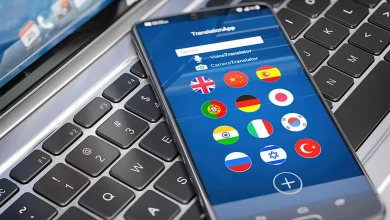Wi-Fi Sinyal Gücü Nasıl Kontrol Edilir?

Wi-Fi Sinyal Gücü Nasıl Kontrol Edilir?. İnternetiniz yavaş görünüyorsa veya web sayfaları yüklenmiyorsa, sorun Wi-Fi bağlantınız olabilir. Belki de kaynaktan çok uzaksınız ya da kalın duvarlar sinyali engelliyor. Kesin Wi-Fi sinyal gücünüzü nasıl kontrol edeceğiniz aşağıda açıklanmıştır .
Wi-Fi Sinyal Gücü Nasıl Kontrol Edilir?

Daha güçlü bir Wi-Fi sinyali daha güvenilir bir bağlantı anlamına gelir. Bu, kullanabileceğiniz internet hızlarından tam olarak yararlanmanızı sağlar. Wi-Fi sinyal gücü, yönlendiriciden ne kadar uzakta olduğunuz, 2.4 veya 5ghz bağlantı olup olmadığı ve hatta etrafınızdaki duvarların malzemeleri gibi çeşitli faktörlere bağlıdır. Yönlendiriciye ne kadar yakın olursanız o kadar iyidir. 2.4ghz bağlantıları daha fazla yayın yaparken, parazit sorunları olabilir. Daha yoğun malzemelerden (beton gibi) yapılmış daha kalın duvarlar bir Wi-Fi sinyalini engelleyecektir. Öte yandan, zayıf bir sinyal daha düşük hızlara, düşüşlere ve (bazı durumlarda) toplam bağlantı kesilmesine yol açar.
Her bağlantı problemi zayıf sinyal gücünün bir sonucu değildir. Tabletinizdeki veya telefonunuzdaki İnternet yavaş görünüyorsa, erişiminiz varsa yönlendiricinizi yeniden başlatarak başlayın. Sorun devam ederse, bir sonraki adım sorunun Wi-Fi olup olmadığını kontrol etmektir. İnterneti ethernet üzerinden bağlı bir cihazla kullanmayı deneyin. Hala sorun yaşıyorsanız, sorun ağdır. Ethernet bağlantısı düzgünse ve yönlendirici sıfırlaması yardımcı olmadıysa, sinyal gücünü kontrol etme zamanı gelmiştir.
Wi-Fi Sinyal Gücünü Kolay Bir Şekilde Kontrol Etme
Wi-Fi’nizin gücünü kontrol etmek için yapılacak ilk şey, sorunları olan cihaza bakmaktır. İOS, Android, Mac veya Windows kullanıyor olsun, bir Wi-Fi bağlantı göstergeniz olmalıdır. Genellikle, dört veya beş eğri çizgi Wi-Fi sembolünü oluşturur ve ne kadar çok doldurulursa bağlantı o kadar güçlü olur.
Her telefon, tablet ve dizüstü bilgisayar farklıdır ve farklı bir Wi-Fi gücünü gösterebilir. Ancak ikinci, hatta üçüncü bir cihaza danışmaya değer. Bir telefonu kontrol ettiyseniz, bir tableti de test etmeyi düşünün. Her iki cihazda internet performansını karşılaştırın ve Wi-Fi gücü için ne görüntülediklerini görün. Her ikisinde de benzer sonuçlarınız varsa, kullanmak için mükemmel bir temeliniz vardır.
Wi-Fi bağlantınızın belirli bir noktada zayıf olduğunu belirlediyseniz, yapılacak bir sonraki şey dolaşmak ve akıllı telefonunuzdaki veya tabletinizdeki Wi-Fi çubuklarına dikkat etmektir. Yönlendiriciden ne kadar uzakta olduğunuzu ve onunla aranızda kaç duvar olduğunu takip edin.
Kablosuz çubuklarınızın ne zaman arttığına ve azaldığına dikkat edin. Bu ilkel bir kontrol, ancak çoğu durumda, yeterli olacaktır.
Wi-Fi Sinyal Gücü Nasıl Geliştirilir?
Ağınızın ne kadar güçlü olduğunu öğrendikten sonra, ağı geliştirmek için ne yapmanız gerektiği konusunda daha iyi bir fikriniz olacaktır. Örneğin, evinizin kenarlarına ulaşabilir ve yine de 60 dBm’lik bir sinyal (veya çubukların çoğu) görüyorsanız, yaşadığınız sorunlar Wi-Fi gücü ile ilgili değildir. Paraziti kontrol edin, kanalları değiştirmeyi düşünün veya mevcut kanalınız desteklemiyorsa 5 GHz’yi destekleyen bir yönlendiriciye yükseltin.
Bir veya iki odayı yönlendiriciden uzaklaştırırsanız ve sinyali hızlı bir şekilde kaybettiğinizi fark ederseniz, yönlendiricinizin yaşını ve yerleşimini dikkate almanın zamanı gelmiştir. Duvarlarınız çok kalın ve yoğundur veya yönlendiriciniz eski ve çok uzak yayın yapamıyor. Alçı duvarlarınız varsa, yönlendiriciyi evin ortasına olabildiğince yakın hareket ettirmeyi düşünün.
Yönlendiriciniz eskiyse, yükseltme zamanı gelmiş olabilir. Bunu yaparken, hem 2.4 hem de 5 GHz Wi-Fi sinyallerini destekleyen birini arayın. 5 GHz sinyali 2,4 GHz’e kadar uzanmaz, ancak parazit sorunlarını atlamak için daha fazla seçeneğe sahiptir.
Büyük bir eviniz varsa, bir ağ yönlendiricisini düşünebilirsiniz. Evinizdeki Wi-Fi sinyalini artırmanın kolay bir yoludur ve otomatik ürün yazılımı güncellemeleri ve konuk ağları gibi diğer harika özellikleri içerirler. Çoğu insan muhtemelen bir örgü ağa ihtiyaç duymaz ve ayrıca bellenim güncellemeleri ve konuk ağları sunan daha ucuz yönlendiriciler bulabilirsiniz.
Kafes yönlendiriciye ihtiyacınız olduğundan emin değilseniz, evinizin bir Wi-Fi ısı haritası oluşturmayı düşünebilirsiniz. Isı haritaları, anlaşılması kolay bir görselle kablosuz cihazınızın en güçlü ve en zayıf yerini belirlemenin harika bir yoludur. Evinizin düzeninin bir taslağını oluşturursunuz ve program Wi-Fi gücünü ölçerken etrafta dolaşırsınız. Ardından haritanızdaki renkler size Wi-Fi sinyal gücü hakkında genel bir fikir verir. Evinizin merkezindeyseniz ve ısı haritası her yerde zayıf sinyaller gösteriyorsa, ağ yönlendiricisinin zamanı gelmiş olabilir.
Ne yazık ki, her evde Wi-Fi sinyalini artırmak için herkese uyan tek bir çözüm yoktur. Ancak, bu yöntemlerin her birini denerseniz, daha sonra ne yapacağınız konusunda bilinçli bir karar vermek için en doğru bilgileri alabilirsiniz.
İlginizi Çekebilir 👇
👉 Yavaş WiFi Bağlantısı Nasıl Onarılır?
👉 Öğrenci Gündemi’ ni İnstagram’dan Takip Etmek İçin Tıklayınız